jak změnit narozeniny v Gmailu-pokud chcete změnit své osobní datum narození na svém účtu Google a nevíte, jak to změnit, přečtěte si tento příspěvek úplně ukážu krok za krokem průvodce změnou data narození v Gmailu.
proč jste potřebovali přidat své datum narození do svého účtu Google? odpověď je velmi jednoduchá, ale existuje mnoho výhod pro jeho‘ jako když jste zapomněli heslo nebo se snažíte obnovit svůj účet Google, pak pokud jste již přidali narozeniny v bezpečnostních otázkách můžete snadno obnovit svůj účet tím, že odpovídá na bezpečnostní otázky.
další výhoda, jako je Google assistant, připomene vaše narozeniny, velmi malé, ale velmi skvělé věci, které získáte přidáním data narození do svého účtu Gmail.
hlavním důvodem použití data narození je zajištění, že máte 13 let k vytvoření účtu na Googlu a mnoha dalších webových stránkách, které používají toto pravidlo k přijímání nových účtů na své platformě.
to jsou hlavní důvody, proč požadujete datum narození při vytváření účtu na Googlu nebo kdekoli jinde, a pojďme si promluvit o tom, jak můžete změnit své narozeniny v účtu Gmail nebo Google.
jak změnit narozeniny v Gmailu během několika minut
Chcete –li změnit své narozeniny v Gmailu prvním krokem je přihlášení k účtu Google nejprve, pokud používáte prohlížeč Chrome, nemusíte se přihlašovat pomocí svého ID a hesla Gmailu, jste již přihlášeni, pokud jste se nepřihlásili pomocí svého účtu Google, stačí zadat do vyhledávacího panelu prohlížeče „https://myaccount.google.com/“ nebo přímo navštívit webové stránky,
a přihlásit se ke svému účtu Google zadáním svého ID a hesla Gmailu a když jste uvnitř svého účtu poté postupujte podle následujících kroků –
klikněte na osobní možnost info
dalším krokem je kliknout na možnost osobní informace ve vašem účtu Google
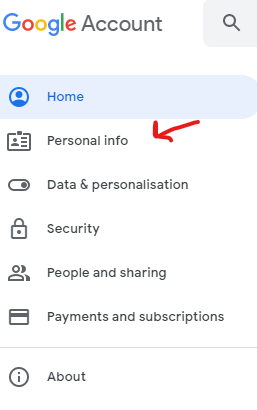
klikněte na možnost narozeniny
když kliknete na osobní informace, uvidíte níže své jméno, narozeniny a možnosti hesla, dalším krokem je přejít na možnost narozeniny
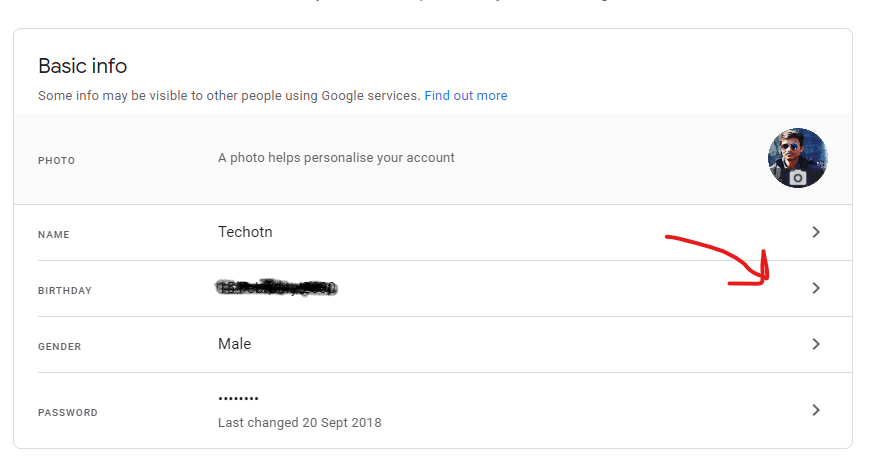
přidejte nové datum nebo změňte své staré datum narození
posledním a posledním krokem je aktualizace nového data narození ve vašem účtu Google zadáním data, měsíce a roku do daných polí a kliknutím na Potvrdit, to je vaše datum je nyní změněno ve vašem účtu Google.
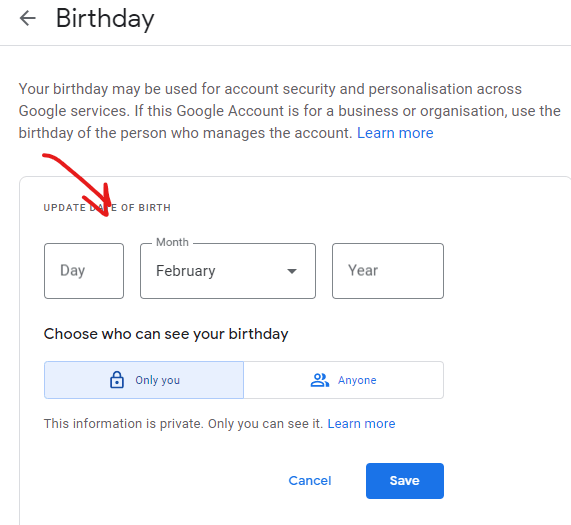
jak změnit datum narození v Gmailu z telefonu
v telefonu stačí otevřít prohlížeč a vyhledat účet Google, poté kliknout na první výsledky, přihlásit se pomocí svého ID a hesla Gmailu a přejít na možnost osobní údaje a nyní můžete vidět své staré datum narození, stačí jej změnit na nový.